安装VCSA
我们在一台Windows主机上打开VCSA的光盘,然后选择vcsa-ui-installer-win32,然后选择installer
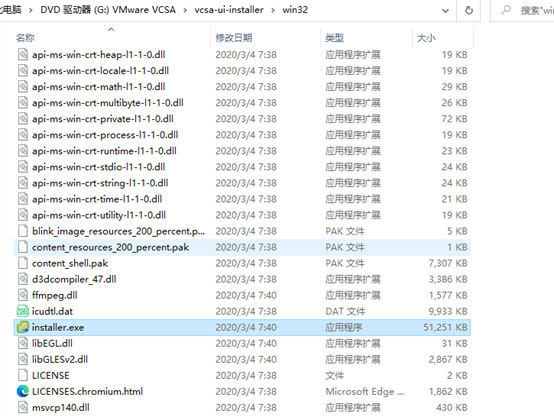
选择安装
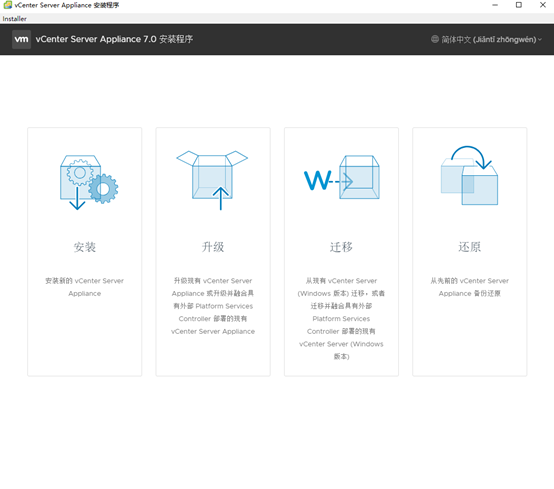
选择部署,安装分成2阶段,第一阶段是把ova模板敲到ESXi主机上,第二阶段是开始配置VCSA
第一阶段部署
外部PSC已经没了,请注意
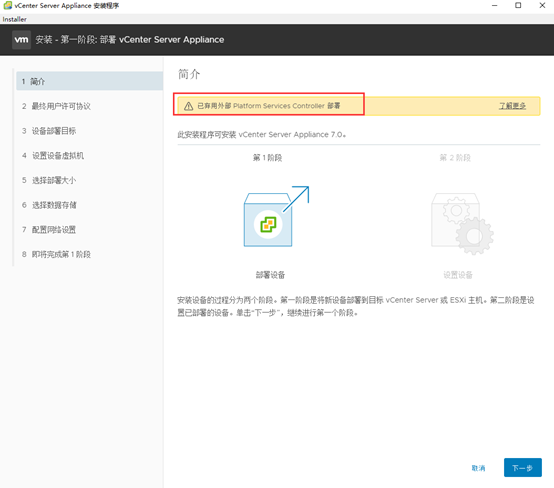
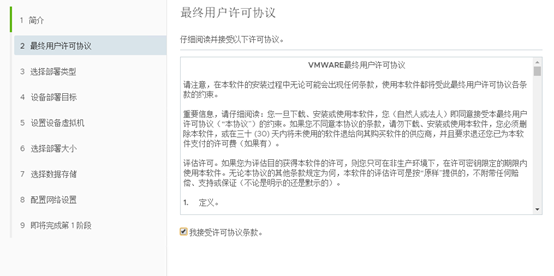
这里选择部署到哪台ESXi主机上,我选择ESXi1这台主机,输入主机的默认密码
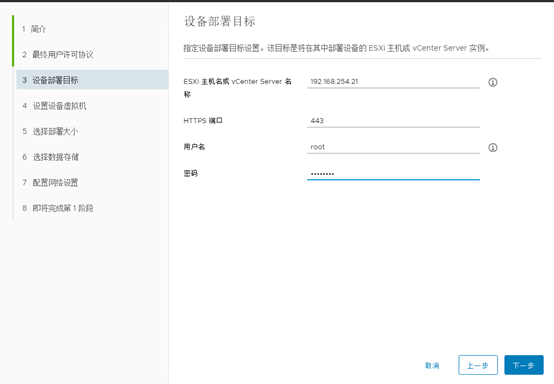
输入这台机器到时候显示的名称,和默认的密码,这个密码是这台VCSA的Linux主机密码,不是登陆vCenter的密码,请保存好
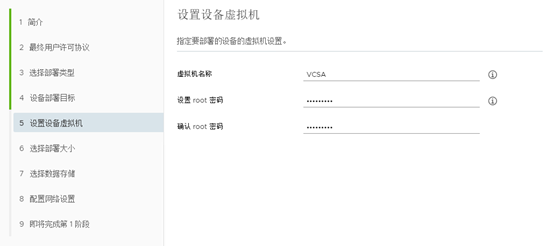
穷,只能选择微型
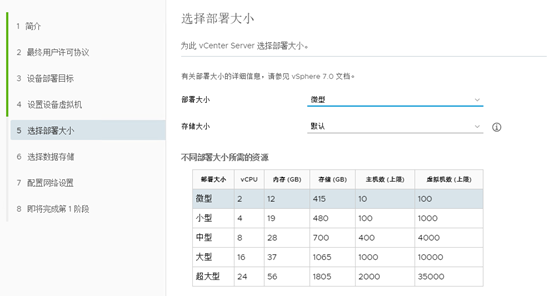
下面这张是6.7的VCSA,可以看到对性能的要求高了点
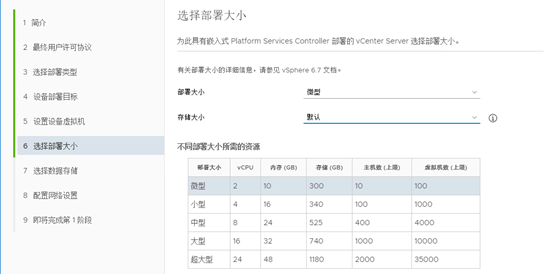
放共享存储上了
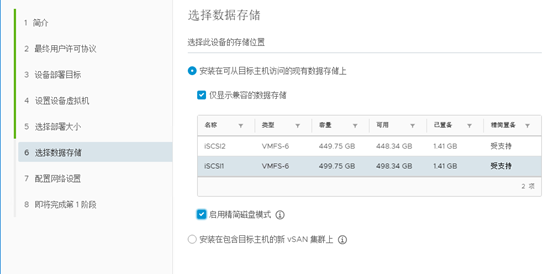
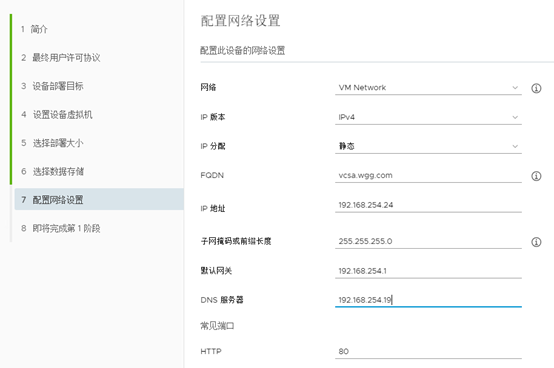
在点击下一步前,我们先去域控的DNS新建个vcsa的记录,否则到时候部署会失败
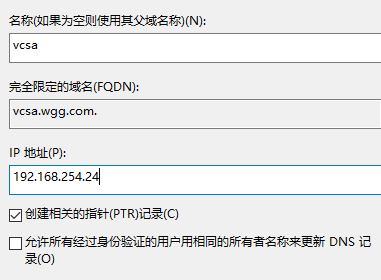
确认配置开始安装
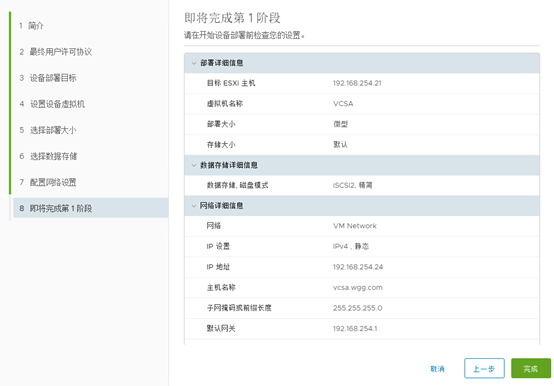
慢慢等
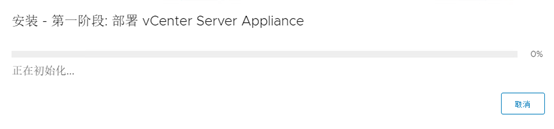
第二阶段部署
第一阶段完成了,我们接下来进行第二阶段的部署
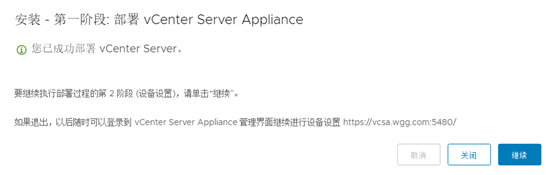
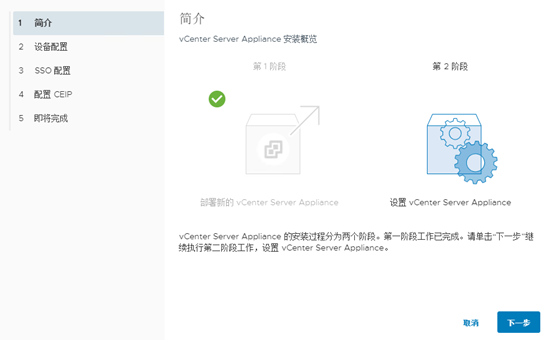
SSH功能开启,到时候可以部署VCSA的群集

这里的密码才是vCenter的域密码
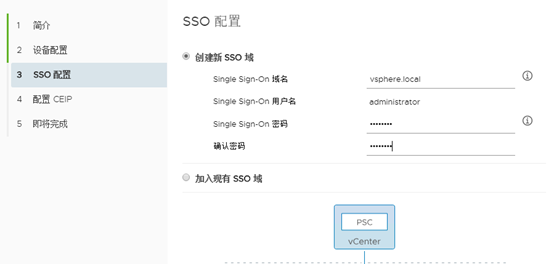
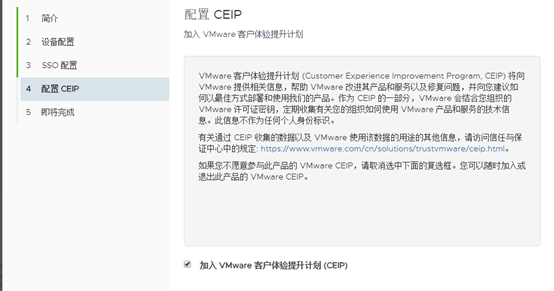
确认配置
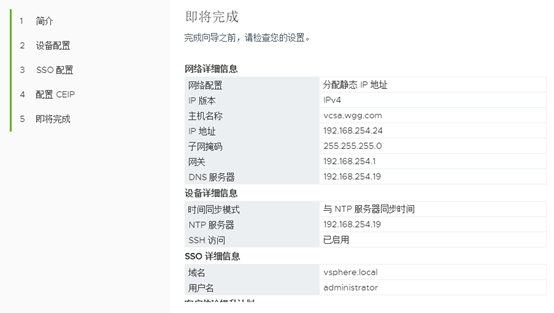
安装开始就不能停了,停了就只有重新部署了
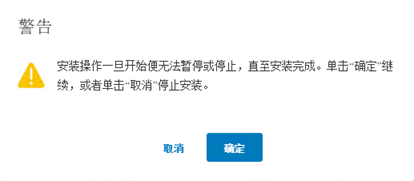
等
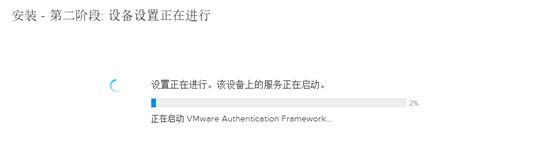
安装完成
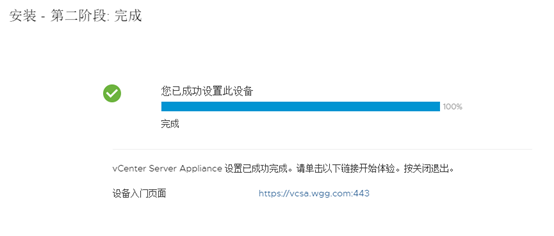
文章评论